Cómo reenviar un correo electrónico como archivo adjunto en Outlook 2013
¿Alguna vez ha necesitado reenviar un mensaje de correo electrónico a alguien o un grupo de personas, pero quería una manera de hacerlo donde el mensaje era un archivo adjunto separado? Afortunadamente, Outlook 2013 le permite administrar archivos adjuntos como este con una función que transformará el mensaje original en un archivo adjunto. Entonces, en lugar de reenviar un correo electrónico en el cuerpo de un mensaje, se convierte en un archivo separado, como un documento de Word o una hoja de cálculo de Excel.
Nuestro tutorial a continuación le mostrará cómo usar este método de reenvío alternativo cuando desee reenviar un mensaje a otro usuario de Outlook. Incluso podrá agregar información adicional del cuerpo, si es necesario, para proporcionar más información sobre lo que contiene el archivo adjunto incluido.
Reenviar un mensaje completo como un archivo adjunto en Outlook 2013
Los pasos de este artículo se realizaron en Microsoft Outlook 2013, pero también funcionarán en algunas otras versiones de Outlook. Esto incluirá el correo electrónico reenviado como un archivo, mientras que el destinatario podrá hacer clic y ver el correo electrónico en su totalidad. Tenga en cuenta que el destinatario deberá utilizar Microsoft Outlook para ver el mensaje cuando se reenvíe de esta manera. si su destinatario no usa Outlook, o si no está seguro, entonces la opción de reenvío estándar podría ser una mejor solución.
Paso 1: Abra Outlook 2013.
Paso 2: Seleccione el mensaje de correo electrónico que desea reenviar como archivo adjunto.
Paso 3: haga clic en el botón Más en la sección Responder de la cinta de opciones, luego seleccione la opción Reenviar como archivo adjunto .

Paso 3: confirme que el correo electrónico aparece como un archivo adjunto, luego complete el campo Para y el campo del cuerpo y haga clic en el botón Enviar para enviar el mensaje al destinatario.
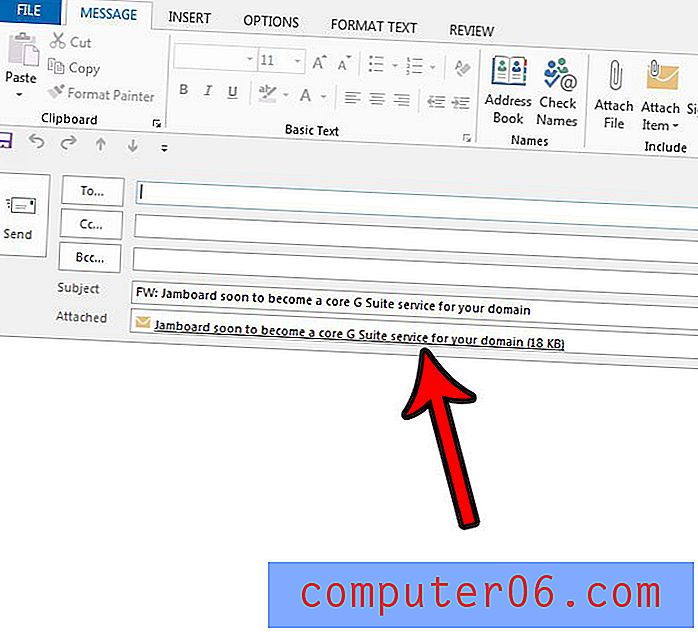
Tenga en cuenta que el archivo adjunto es un archivo de elemento de Outlook, con la extensión de archivo .msg.
¿Parece que Outlook no está revisando su servidor de correo electrónico en busca de nuevos mensajes con la frecuencia suficiente? Esto puede hacerse evidente si recibe sus mensajes en Outlook y en su teléfono, y nota que sus mensajes telefónicos llegan mucho antes. Aprenda cómo hacer que Outlook verifique más a menudo para que los correos electrónicos aparezcan en su bandeja de entrada más rápidamente.



